- Dropbox має функцію SmartSync, яка надзвичайно зручна.
- Він дозволяє переглядати та отримувати доступ до кожного файлу у вашому обліковому записі та кожної папки, до якої вам надали доступ, прямо з робочого столу.
- Щоб отримати більше порад щодо цієї чудової хмарної служби, перегляньте нашу виділений концентратор Dropbox.
- Ще більше статей з цього питання можна знайти на нашому Сторінка виправлення веб-програм.
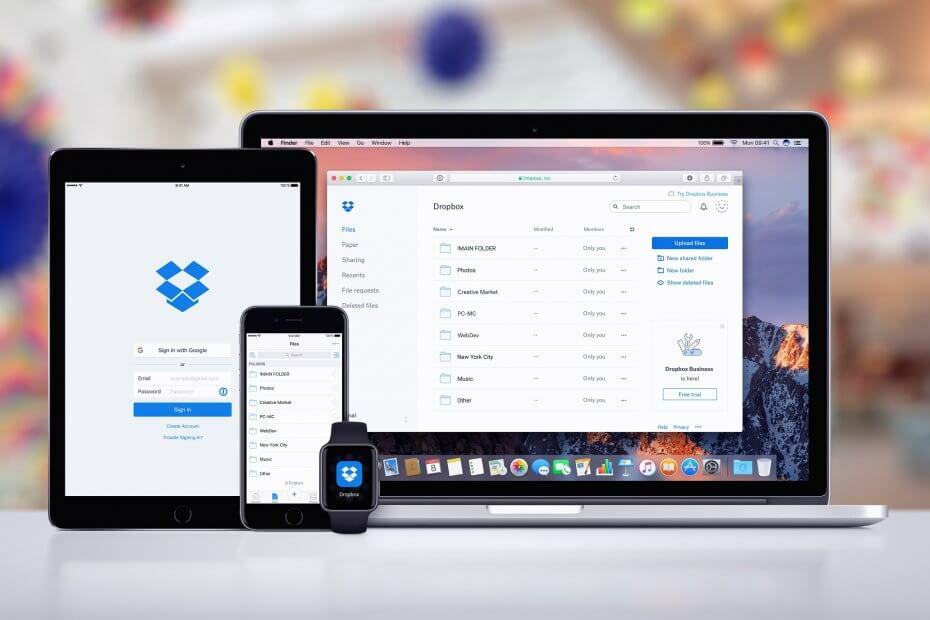
Це програмне забезпечення буде виправляти поширені помилки комп'ютера, захищати вас від втрати файлів, шкідливого програмного забезпечення, відмови обладнання та оптимізувати ваш ПК для досягнення максимальної продуктивності. Вирішіть проблеми з ПК та видаліть віруси зараз за 3 простих кроки:
- Завантажте інструмент відновлення ПК Restoro що поставляється із запатентованими технологіями (патент доступний тут).
- Клацніть Почніть сканування знайти проблеми з Windows, які можуть спричинити проблеми з ПК.
- Клацніть Відремонтувати все щоб виправити проблеми, що впливають на безпеку та продуктивність вашого комп’ютера
- Restoro завантажив 0 читачів цього місяця.
Dropbox Функція Smart Sync не працює, тобто ви не зможете створювати файли доступний лише в Інтернеті. Послуга доступна для команд Dropbox Business, Dropbox Plus та професійних користувачів.
Якщо ви підпадаєте під будь-яку з наведених категорій, але Dropbox Smart Sync не відображається, ви можете виправити це за допомогою перевірених методів на цій сторінці.
Як відновити Dropbox Smart Sync, який не працює
1. Вимкніть антивірус

Операції антивірусного або іншого програмного забезпечення для захисту можуть бути причиною того, що Dropbox Smart Sync не працює. Можливо, ваш антивірус помилково визначив процес як зловмисний та заблокував його.
Найшвидший спосіб перевірити, чи проблема Dropbox Smart Sync від вашого антивірусу, - це вимкнути антивірус та повторити спробу.
2. Білий список Dropbox від брандмауера Windows Defender
- Натисніть кнопку Клавіша Windows + I комбінація, щоб відкрити Налаштування Windows.
- Далі, у полі, де написано Знайдіть обстановку, введіть брандмауер.
- Після набору тексту брандмауер, ви побачите результати, що з’являться під вікном пошуку.
- Звідти натисніть Дозволити програму чи функцію через брандмауер Windows.
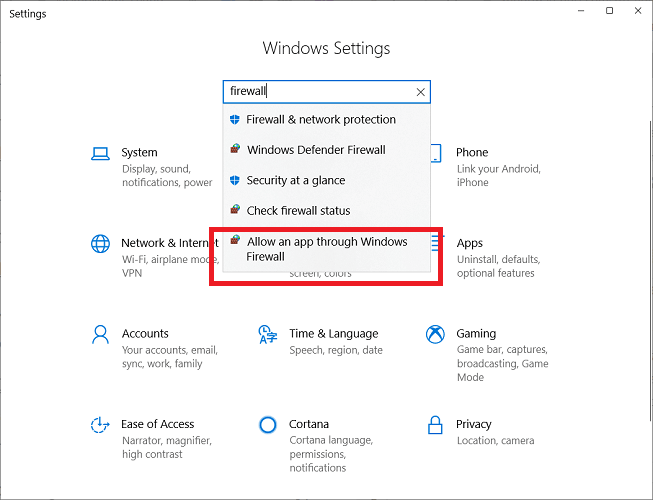
- Звідти натисніть Дозволити програму чи функцію через брандмауер Windows.
- На наступному екрані перелічено всі дозволені програми та функції.
- Клацніть на Дозволити інший додаток внизу списку.
- У спливаючому вікні, що відображається, натисніть Додайте інший додаток під списком.
- Далі натисніть Перегляньте у спливаючому вікні.
- Це відкриває екземпляр Провідника файлів.
- Клацніть на адресному рядку та введіть.
C: Файли програм (x86) DropboxClient. Натисніть Enter, щоб перейти до цього шляху.
- Двічі клацніть на Dropbox.exe або виберіть його та натисніть відчинено.
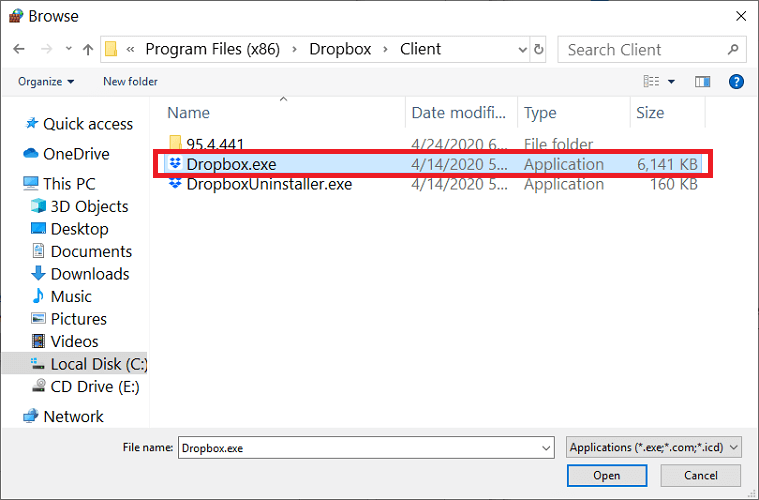
- Програма Dropbox тепер з'явиться в Додайте додаток діалогове вікно.
- Клацніть на нього і натисніть Додати.
- Dropbox тепер відображатиметься на Дозволені програми та функції список.
- Нарешті, поставте прапорець біля зліва Dropbox.
- Праворуч позначте відповідні поля, щоб дозволити їх у приватних або загальнодоступних мережах.
- Після цього натисніть гаразд внизу сторінки для збереження та додавання Dropbox із білого списку до брандмауера Windows Defender.
3. Повторно встановіть програму Dropbox як адміністратор
- Використання Клавіша Windows + R комбінацію, відкрийте Біжи діалогове вікно.
- Тут наберіть appwiz.cpl і натисніть Enter.
- Ви побачите тут список програм.
- Знайдіть Dropbox, клацніть правою кнопкою миші та натисніть Видаліть.
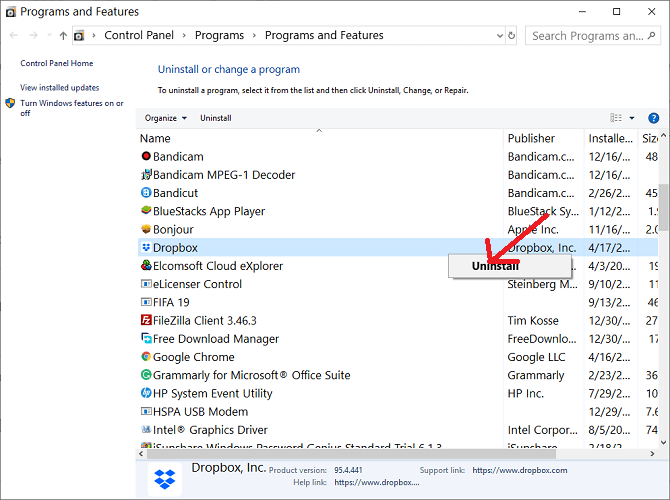
- Знайдіть Dropbox, клацніть правою кнопкою миші та натисніть Видаліть.
- Завершіть процес видалення та перезавантажте машину.
- Після перезапуску натисніть Клавіша Windows + E комбінація, щоб відкрити Find Explorer.
- У Провіднику файлів клацніть на адресному рядку та введіть % LOCALAPPDATA%. Натисніть Enter після введення цього.
- Далі видаліть Dropbox папку.
- Йти до % APPDATA%,% ПРОГРАМИ (x86)%, і%ПРОГРАМНІ ФАЙЛИ%.
- Видаліть Dropbox папки у вищевказаних каталогах.
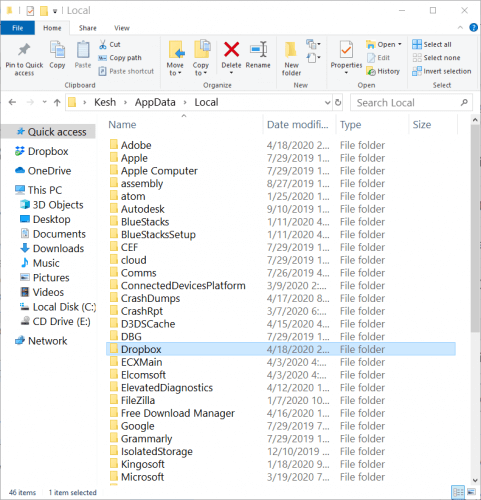
- Тепер завантажте інсталятор Dropbox з веб-сайту dropbox.com.
- Перейдіть до завантаженого файлу, клацніть його правою кнопкою миші та виберіть Запустити від імені адміністратора.
- Завершіть установку Dropbox.
4. Перевірте розумну синхронізацію та права користувачів
Якщо ви могли отримати доступ до Smart Sync, переконайтеся, що ви встановили Dropbox як адміністратор на комп’ютерах, на яких ви збираєтесь використовувати цю функцію.
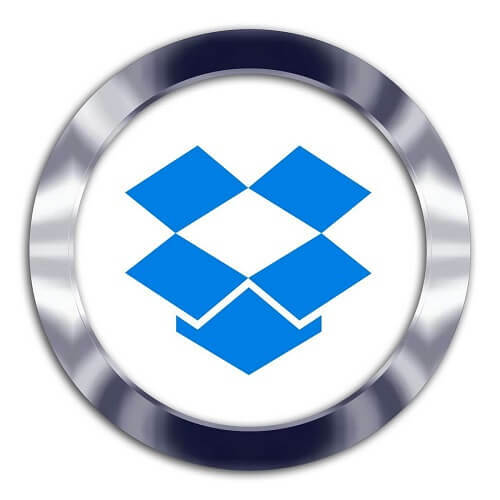
Адміністратори команд Dropbox Business також можуть перевірити учасників, які встановили програму, з підвищеними привілеями. Зауважте, що для цього спочатку потрібно деактивувати Smart Sync.
Зверніть увагу, що для останнього рішення деякі користувачі не зможуть встановити програму Dropbox як адміністратори без допомоги професійного ІТ-відділу або команди.
 Проблеми все ще виникають?Виправте їх за допомогою цього інструменту:
Проблеми все ще виникають?Виправте їх за допомогою цього інструменту:
- Завантажте цей інструмент відновлення ПК оцінено Чудово на TrustPilot.com (завантаження починається на цій сторінці).
- Клацніть Почніть сканування знайти проблеми з Windows, які можуть спричинити проблеми з ПК.
- Клацніть Відремонтувати все виправити проблеми із запатентованими технологіями (Ексклюзивна знижка для наших читачів).
Restoro завантажив 0 читачів цього місяця.
Питання що часто задаються
Існує безліч подібних служб Dropbox. Деякі з них навіть мають безкоштовну модель підписки, до них належать Dropbox та OneDrive одні з найкращих послуг хмарного зберігання на ринку.
Залежно від того, як ви хочете здійснити платіж, витрати можуть різнитися, але найкраще співвідношення ціни та якості - якщо ви подаєте заявку на річний план оплати.
Все, що вам потрібно зробити, це створити обліковий запис Dropbox, завантажити програму Dropbox, а потім почати користуватися нею, як вважаєте за потрібне.


